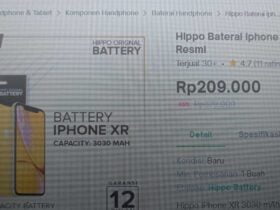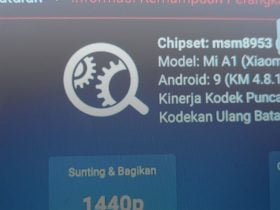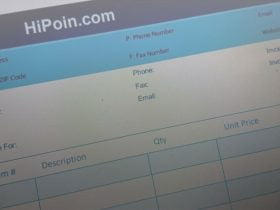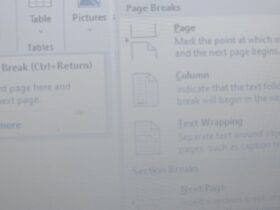HiPoin.com – Menghitung nilai rata-rata dilakukan dengan cara menjumlah seluruh nilai data sampel lalu dibagi dengan jumlah sampel tersebut. Saya yakin kamu bisa melakukannya karena menghitung rata-rata menurut saya lebih mudah dari pada perkalian.
Yang terpenting kamu bisa melakukan pembagian. Karena setelah menjumlahkan nilai data yang ada nilai total harus dibagi dengan jumlah sampel data yang di input. Menentukan nilai rata-rata sangat berguna dalam berbagai bidang salah satunya bidang pendidikan.
Nilai rata-rata pasti ada dalam rapor karena itu menentukan perkembangan para siswa. Rata-rata juga termasuk dalam rumus Excel yang bisa kamu gunakan dengan rumus AVERAGE. Menghitung average di Microsoft Excel sama dengan menghitung rata-rata.
Rumus AVERAGE di Excel sama seperti rumus yang lainnya. Rumus ini salah satu rumus paling mudah selain rumus penjumlahan yaitu rumus SUM. Mungkin banyak dari kamu yang belum tau bagaimana cara menggunakan rumus tersebut.
Oleh karena itu di artikel kali ini saya akan menjelaskan penggunaan rumus AVERAGE di Microsoft Excel untuk menghitung nilai rata-rata. Rumus yang sangat familiar dan sangat umum digunakan selain rumus SUM atau rumus penjumlahan nilai total.
Sebelum lanjut kamu perlu tau cara menggabungkan cell yang ada di MS Excel. Menggabungkan cell bisa kamu lakukan saat membuat tabel supaya tabel sesuai dengan apa yang kamu inginkan. Kamu bisa menggabungkan cell baik vertikal ataupun horizontal.
Cara Menghitung Nilai Rata-Rata Dengan Rumus AVERAGE
Langkah ke-1: Kamu tentukan cell yang ingin kamu gunakan untuk menghitung rata-rata atau average

Langkah ke-2: Kemudian kamu tulis rumus average yaitu =AVERAGE beserta kurung buka menjadi “=AVERAGE(“
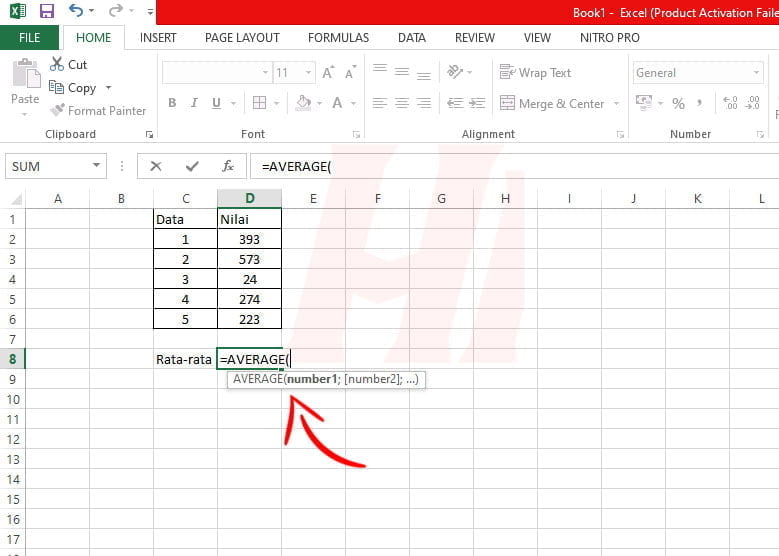
Langkah ke-3: Pilih kolom yang nilai datanya ingin dihitung sebagai contoh dari D2 sampai D6, maka jadinya D2:D6

Langkah ke-4: Terakhir tutup dengan kurung tutup menjadi “=AVERAGE(D2:D6)” lalu tekan Enter
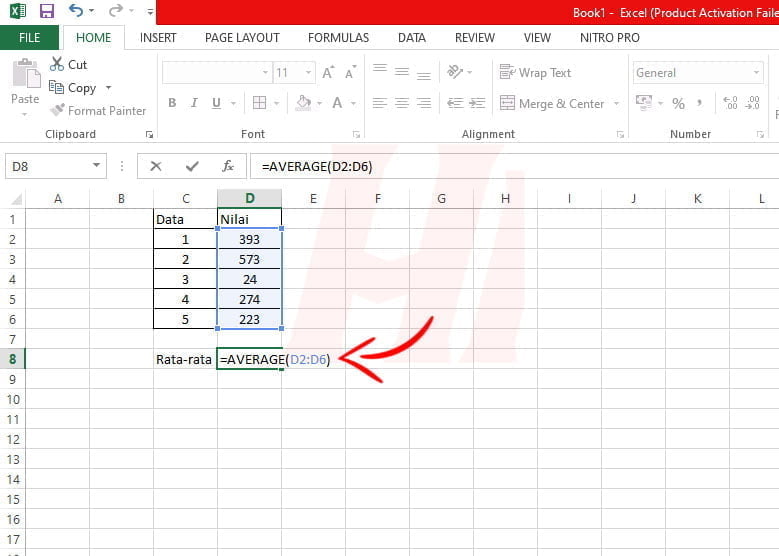
Langkah ke-5: Nilai rata-rata akan langsung muncul
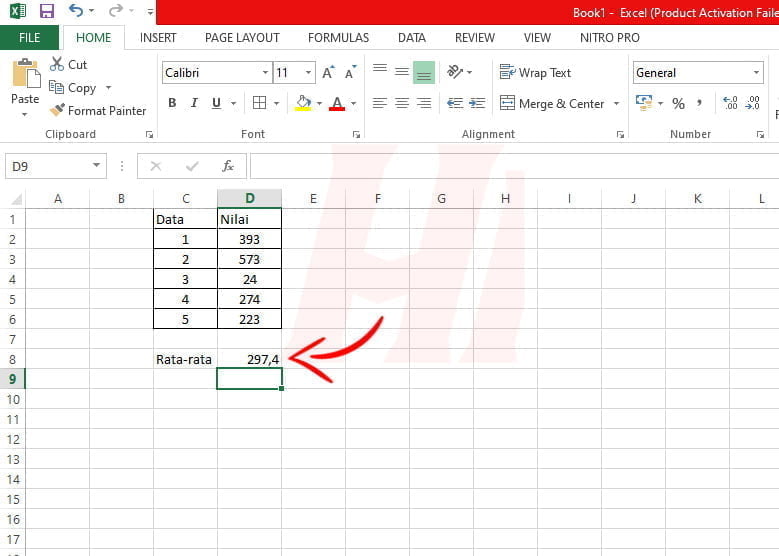
Nah itu dia cara menghitung rata-rata atau average di Microsoft Excel. Dengan menggunakan rumus AVERAGE yang ada di Microsoft Excel kamu bisa mengetahui nilai rata-rata dengan mudah tanpa perlu menjumlahkan nilai sampel lalu membagi dengan jumlah data sampel.
Supaya lebih bagus dan menarik, data yang kamu input bisa dibuatkan tabel. Jika hanya ingin mengetahui nilainya saja tanpa tabel pun bisa. Akan tetapi jika ingin kamu simpan untuk keperluan tertentu lebih baik tambahkan tabel.
Itu saja penjelasan saya tentang cara menghitung average di Microsoft Excel, semoga bermanfaat bagi kamu semua. Tidak tau fungsi Advanced Find di Microsoft Word? kamu bisa baca cara menggunakan Advanced Find yang ada di Microsoft Word.